在当今的数字化时代,PDF和PPT是两种非常流行的文件格式。PDF以其高度的兼容性和安全性而受到广泛使用,而PPT则是演示和展示信息的首选格式。然而,有时候我们需要将PDF文件转换为PPT格式,以便更好地进行演示和分享。本文将介绍几种轻松转换PDF到PPT的技巧和方法。
在线转换工具
在线转换工具是将PDF转换为??????ppt的最简单和最快捷的方法之一。有许多在线转换工具可供选择,如Smallpdf、ILovePDF和PDF2GO等。这些工具通常提供免费服务,但有些可能需要注册账户或购买高级版以解锁更多功能。
使用在线转换工具的步骤非常简单。首先,打开转换工具的网站,然后上传PDF文件。接下来,选择转换为ppt'的选项,然后等待转换过程完成。最后,下载转换后的PPT文件并进行必要的编辑和调整。
Adobe Acrobat Pro
Adobe Acrobat Pro是一款功能强大的PDF编辑软件,它也提供了将PDF转换为PPT的功能。使用Adobe Acrobat Pro进行转换的好处是,它可以保留原始PDF文件的格式和布局,同时还可以编辑和调整转换后的PPT文件。
使用Adobe Acrobat Pro进行转换的步骤如下:
1. 打开Adobe Acrobat Pro,然后打开需要转换的PDF文件。
2. 点击“工具”选项卡,然后选择“导出PDF”功能。
3. 在弹出的对话框中,选择“Microsoft PowerPoint”作为导出格式。
4. 点击“确定”按钮,然后等待转换过程完成。
5. 转换完成后,打开转换后的PPT文件并进行必要的编辑和调整。
手动转换方法
如果上述方法不适用,你还可以选择手动将PDF转换为PPT。这种方法需要更多的时间和精力,但它可以提供更多的自定义选项和更高的灵活性。
手动转换PDF到PPT的步骤如下:
1. 打开PDF文件,然后逐页查看其内容。
2. 对于每一页PDF,创建一个新的PPT幻灯片。
3. 使用截图工具(如Windows的“截图工具”或Mac的“截图”)截取PDF页面的截图,然后将其粘贴到PPT幻灯片中。
4. 对于PDF中的文本内容,可以使用OCR(光学字符识别)软件将其转换为可编辑的文本格式,然后将其粘贴到PPT幻灯片中。
5. 对于PDF中的图表和图像,可以使用图像编辑软件(如Adobe Photoshop或GIMP)对其进行编辑和调整,然后将其插入到PPT幻灯片中。
6. 重复上述步骤,直到所有的PDF页面都被转换为PPT幻灯片。
7. 最后,对PPT文件进行必要的编辑和调整,以确保其格式和布局符合你的需求。
总结
将PDF转换为PPT是一项常见的任务,有多种方法可以实现。在线转换工具、Adobe Acrobat Pro和手动转换方法都是可行的选择。选择哪种方法取决于你的具体需求和偏好。无论你选择哪种方法,都要确保转换后的PPT文件格式正确、布局合理,并且能够清晰地传达原始PDF文件中的信息。
版权声明
本站所有内容均由AI生成,其生成内容的准确性和完整性无法保证,不代表我们的态度或观点。
投稿/侵删邮箱:GPT886@126.com







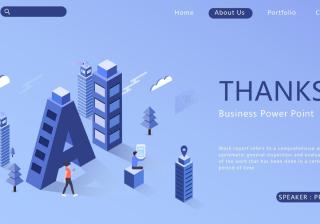






评论列表
发表评论